تخصيص Studio Display
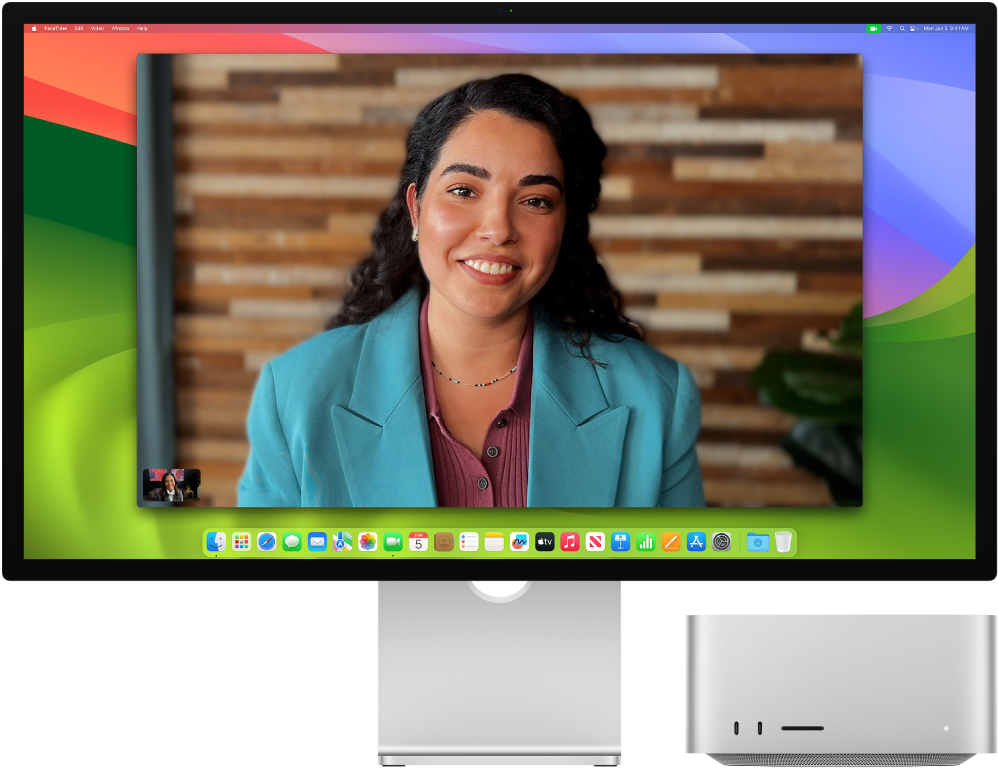
ابقَ في المشهد دائمًا مع النمط "في الوسط". يستخدم النمط "في الوسط" تقنية التعلُّم الآلي لضبط الكاميرا في Studio Display، والتوسيع والتكبير بحيث تظل في الإطار أثناء إجراء مكالمات الفيديو حتى عندما تتنقل أو تجعل الآخرين ينضمون إلى مكالمتك أو يغادرونها. يكون النمط "في الوسط" قيد التشغيل بشكل افتراضي. لتشغيل نمط "في الوسط" أو إيقافه، انقر على أيقونة فيديو ![]() في شريط القائمة، ثم انقر على "في الوسط". انظر استخدام ميزات المحادثات الجماعية في دليل مستخدم macOS.
في شريط القائمة، ثم انقر على "في الوسط". انظر استخدام ميزات المحادثات الجماعية في دليل مستخدم macOS.
تغيير النمط المرجعي. تحتوي Studio Display على عدة أنماط مرجعية لتخصيص لون الشاشة وإضاءتها وسمات غاما والنقطة البيضاء الخاصة بها بما يتطابق مع المتطلبات المرجعية لكل نوع من أنواع الوسائط، بما في ذلك أنماط لحالات الاستخدام الأوسع مثل التصوير الفوتوغرافي، والتطوير على الإنترنت والويب، والتصميم والطباعة. لمزيد من المعلومات، انظر مقال دعم Apple استخدام الأنماط المرجعية مع شاشة Apple.
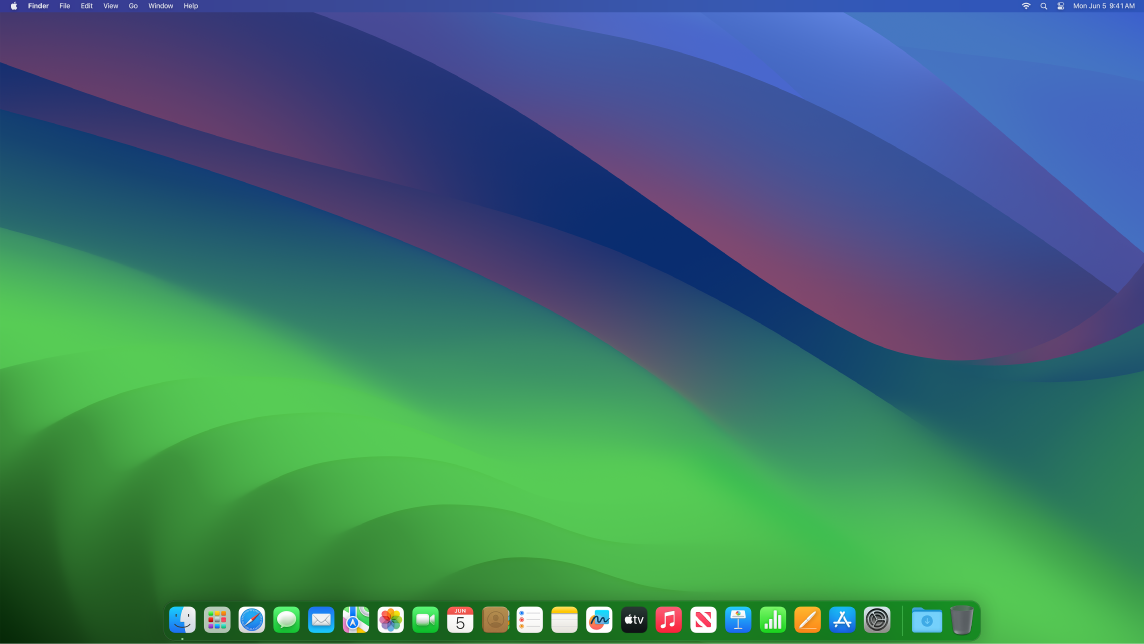
حافظ على تركيزك مع النمط الداكن. يمكنك استخدام نظام لوني داكن لسطح المكتب وشريط القائمة وشريط الأيقونات وكل التطبيقات المتضمنة في macOS. النمط الداكن مصمم بدقة للمحترفين الذين يحررون الصور والصور الفوتوغرافية؛ حيث تبرز الألوان والتفاصيل الدقيقة عندما تكون خلفية التطبيق داكنة. ولكنه رائع أيضًا لأي شخص يريد فقط التركيز على المحتوى. يبرز المحتوى في المقدمة والمركز في حين تنسحب عناصر التحكم والنوافذ الداكنة متراجعة إلى الخلفية. سوف ترى النص بلون أبيض على خلفية سوداء في تطبيقات مثل البريد وجهات الاتصال والتقويم والرسائل، وهذا يزيد من راحة عينيك عند العمل في بيئات مظلمة.
استخدام سطح مكتب ديناميكي. عند استخدام خلفية ديناميكية، تتغير الصورة تلقائيًا لتتماشى مع الوقت خلال اليوم في موقعك. انقر على خلفية في الشريط الجانبي في إعدادات النظام، ثم اختر إحدى الخلفيات الديناميكية. لجعل الشاشة تتغير وفقًا لمنطقتك الزمنية، شغّل خدمات الموقع. إذا تم إيقاف خدمات الموقع، فإن الصورة تتغير حسب المنطقة الزمنية المحددة في إعدادات التاريخ والوقت.
الإضاءة الدافئة. يمكنك تغيير ألوان Mac إلى ألوان أكثر دفئًا في الليل أو في ظروف الإضاءة المنخفضة لتقليل تعرضك للضوء الأزرق الساطع. فقد يتسبب الضوء الأزرق في صعوبة النوم، لذلك قد تساعدك ألوان الشاشة الأكثر دفئًا في الحصول على قسط أفضل من الراحة أثناء الليل. يمكنك جدولة ميزة الإضاءة الدافئة ليتم تشغيلها وإيقافها تلقائيًا في أوقات محددة، أو تعيينها ليتم تشغيلها من غروب الشمس حتى شروقها. في إعدادات النظام، انقر على شاشات العرض، انقر على زر الإضاءة الدافئة في الجزء السفلي، ثم عيّن الخيارات. اسحب شريط التمرير لضبط درجة حرارة اللون.